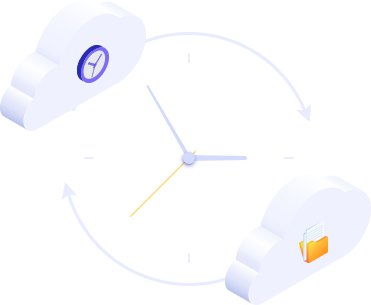
Utilice su correo electrónico preferido para crear una cuenta en MultCloud y confirme el mensaje de registro enviado a su correo electrónico para iniciar sesión.

Haga clic en "Añadir Cloud" y seleccione el servicio de almacenamiento en la nube que desea agregar. Por ejemplo, seleccione Dropbox para agregar un conector a MultCloud.Haga clic en "Añadir Dropbox" para continuar.

Haga clic en "Iniciar sesión" para agregar su conector de servicio de almacenamiento en la nube a
MultCloud.
Sugerencias: MultCloud NO almacenará el archivo de los usuarios de forma permanente.
Cuando se complete la transferencia de datos, los datos se eliminarán de la base de datos de
MultCloud.

Haga clic en la pestaña --- "Transferencia de Cloud". Seleccione los servicios en la nube entre los que desea transferir datos. Haga clic en "Programación" para abrir la interfaz "Programación" y configurar la transferencia programada en la nube.

En esta interfaz, puede programar transferencias, copias de seguridad o sincronizar datos entre nubes a intervalos regulares. Aquí probamos la pestaña --- "Semanal", y hacemos clic en "Conservar".

Haga clic en el icono marcado en la imagen de abajo para abrir la interfaz de administración de tareas y verá todas sus tareas de transferencia allí. También puede seguir algunos pasos para sincronizar una nube con otra.

MultCloud admite Dropbox, OwnCloud, WebDAV, Google Drive, MEGA, etc., todas las casi 30 unidades en la nube. Estas nubes son almacenamientos en la nube populares y seguros que obtienen una gran cantidad de usuarios en todo el mundo.